
在使用Windows操作系统时,许多用户都会遇到磁盘检测工具chkdsk运行卡住的问题,尤其是在第四阶段或者第三阶段出现卡死的情况。这不仅让用户感到困惑,还可能对磁盘数据的安全性产生一定影响。本文将针对chkdsk第四阶段卡住以及第三阶段卡死的问题进行详细分析,并结合中国地区用户的具体使用环境提出相应的解决方案和预防建议。

一、chkdsk工具简介及运行阶段
Chkdsk(Check Disk)是Windows系统内置的磁盘检测和修复工具,主要用于检测磁盘的文件系统错误和坏道,以保证磁盘数据的完整性。chkdsk的执行过程分为多个阶段,主要包括五个阶段:
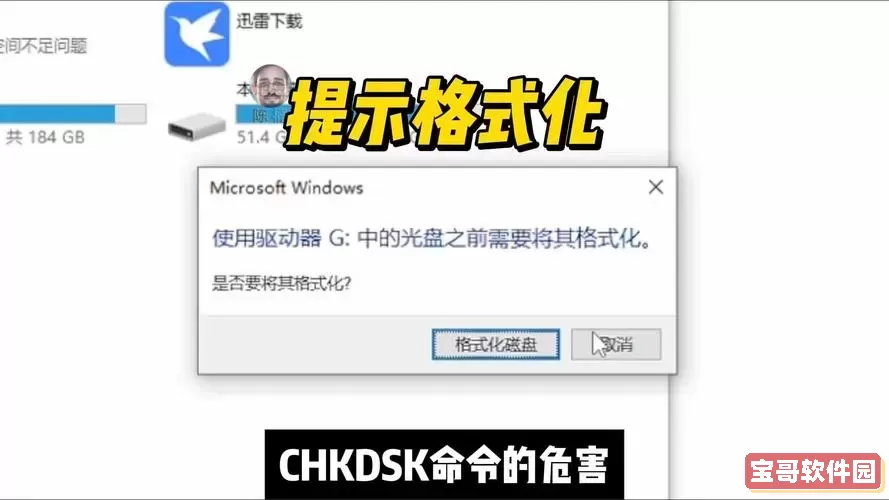
第一阶段:扫描文件系统的基本结构。
第二阶段:检查文件名链表。
第三阶段:验证安全描述符链表。
第四阶段:检查文件数据的分配位图。
第五阶段:修复错误和释放空间。
用户在运行chkdsk时,往往会发现在第三阶段或者第四阶段程序突然停止响应或长时间无进展,导致整个检测过程无法完成。
二、chkdsk第三阶段卡死的问题分析
第三阶段主要是检查和验证安全描述符(Security Descriptor)信息,这个过程涉及大量的文件权限和安全设置数据的读取与校验。若出现卡死,常见原因包括:
磁盘上的文件系统严重损坏,导致安全描述符信息无法正确读取。
系统存在某些隐藏文件或特殊权限文件,造成读取时死循环。
硬件层面出现问题,比如磁盘存在坏道、连接线松动或不良。
后台运行的一些杀毒软件或安全软件干扰了chkdsk的正常读取进程。
在中国地区,许多用户喜欢使用盗版或非正版系统,安全补丁不完善,也会增加系统文件结构异常的概率,继而加剧此类问题。
三、chkdsk第四阶段卡住的可能原因
第四阶段主要是检测磁盘上的数据块分配状态是否正确,确认文件数据区域与空闲空间的对应关系。当出现卡住时,可能原因有:
磁盘存在大量坏道,导致数据分配位图无法正常读取或保存。
磁盘空间使用率极高,分配表极其复杂,处理时间显著延长。
文件系统类型与chkdsk版本兼容性不佳,特别是在NTFS的某些版本存在兼容问题。
磁盘驱动程序或固件存在BUG,导致读取异常。
在国内,一些品牌低价硬盘产品的质量参差不齐,加上高温多尘等环境因素,也会导致磁盘硬件损伤,进而导致该阶段卡死。
四、解决方案与操作建议
针对以上问题,用户可以尝试如下方法:
备份重要数据:运行chkdsk之前,务必对重要文件进行备份,避免意外数据丢失。
使用管理员权限运行:确保以管理员身份运行命令提示符执行chkdsk,避免权限问题导致卡死。
尝试参数调整:如加上/f(修复错误)和/r(定位坏道并恢复信息)参数,但这会延长时间,必要时分阶段执行。
使用第三方工具:借助国内知名安全软件厂商(如360安全卫士、金山毒霸等)提供的检测工具替代chkdsk,有时效果更好。
检查硬件状况:使用硬盘厂商提供的检测工具如西部数据Data Lifeguard或希捷Seatools等,排查硬件层面问题。
更新系统补丁和驱动:尤其是磁盘控制器和主板芯片组驱动,确保兼容性。
关闭杀毒软件临时干扰:在运行chkdsk时关闭第三方安全软件,避免进程冲突。
五、预防措施及日常维护
为了减少chkdsk卡住的发生概率,中国用户还应注重日常磁盘和系统维护:
定期进行磁盘的健康检测,及时发现潜在问题。
避免磁盘使用率极限,预留一定空闲空间使系统顺畅运行。
保持系统更新,安装最新的补丁和安全更新。
选购正规品牌硬盘,避免使用过度廉价及来历不明产品。
安装并启用可靠的安全软件,防止病毒或恶意软件破坏文件系统结构。
六、总结
chkdsk第三阶段卡死和第四阶段卡住是用户在磁盘检测修复过程中常见且困扰的问题。通过理解工具的工作原理和各阶段目标,结合中国地区用户的具体环境,可以有针对性地采取措施大幅提升处理效率和成功率。保障数据安全,定期维护磁盘,是防止类似问题发生的根本之道。